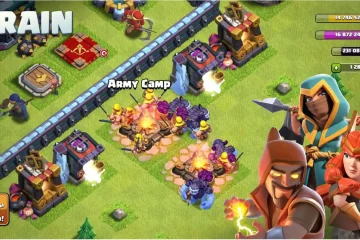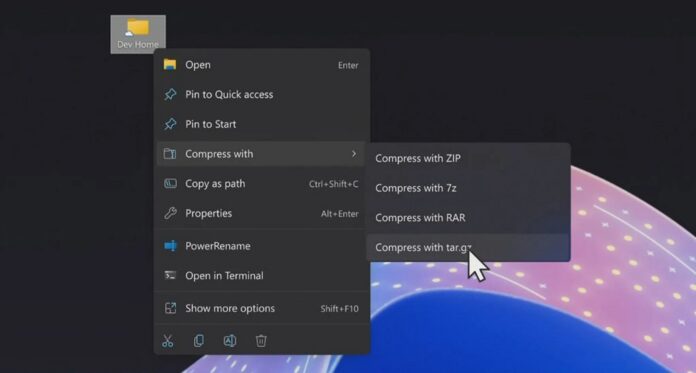 Zdjęcie dzięki uprzejmości: Microsoft
Zdjęcie dzięki uprzejmości: Microsoft
Windows 11 Build 23493 jest już dostępny do pobrania w kanale deweloperskim programu Windows Insider. Ma wiele ekscytujących funkcji, takich jak podgląd Windows Copilot i natywna obsługa popularnych archiwów —.rar,.rar,.7z i innych. Funkcje zawarte w dzisiejszej aktualizacji podglądu powinny być dostarczane w kanale produkcyjnym z systemem Windows 11 23H2.
Windows 11 Build 23493 ma natywną obsługę archiwów, takich jak rar i 7zp. Oznacza to, że możesz kliknąć dowolne archiwum prawym przyciskiem myszy i wyodrębnić zawartość do dowolnego folderu na urządzeniu. Podobnie możesz klikać foldery lub pliki i archiwizować je w następujących obsługiwanych archiwach:
.tar,.tar.gz,.tar.bz2,.tar.zst,.tar.xz,.tgz.tbz2,.tzst,.txz.rar,.7z
Microsoft twierdzi, że zna co najmniej jeden irytujący problem w aktualizacji związany z obsługą archiwów. Na przykład, gdy jesteś w Eksploratorze plików i próbujesz skopiować pliki z dużych archiwów lub użyć wbudowanej funkcji „Wyodrębnij wszystko” systemu Windows 11, wydajność może być niższa niż oczekiwano.
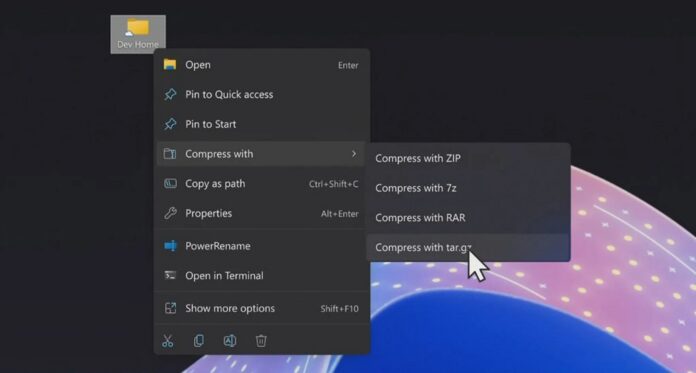
Obsługa szybkich ustawień systemu Windows 11 ulepszony mikser głośności
Kompilacja 23493 dodaje nowe doświadczenie miksera głośności do systemu Windows 11. Zauważysz, że szybkie ustawienia głośności odwołują się teraz do nowego nowoczesnego miksera głośności systemu Windows 11, umożliwiając zmianę wszystkich ustawień dostosowywania dla wybranych aplikacje szybko. Możesz na przykład kliknąć szybkie ustawienie i zmienić głośność aplikacji takiej jak Spotify bez wpływu na inne aplikacje.
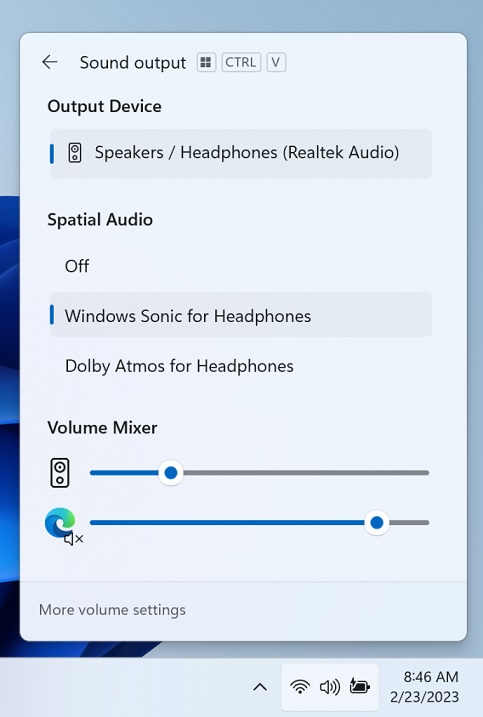
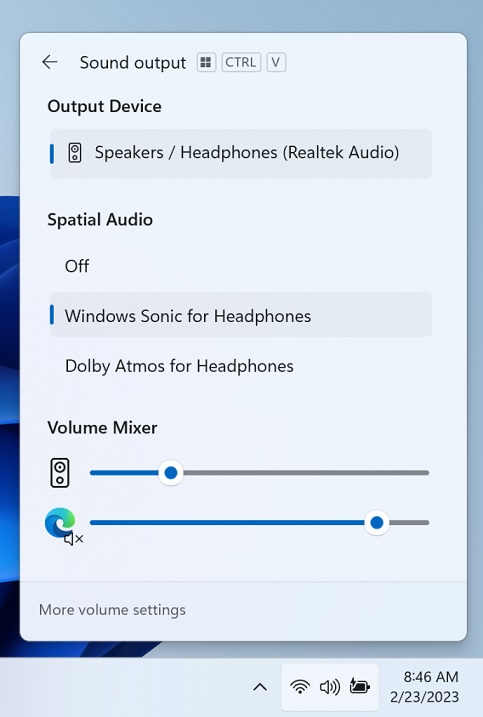 Zdjęcie dzięki uprzejmości: Microsoft
Zdjęcie dzięki uprzejmości: Microsoft
Możesz użyć nowego skrótu klawiaturowego WIN + CTRL + V, aby szybko otworzyć mikser głośności.
Microsoft pozwala także każdemu szybko włączyć środowisko Windows Sonic i korzystać z technologii dźwięku przestrzennego.
Kolejną dużą zmianą w aktualizacji jest nowa strona główna Ustawienia, która umożliwia szybkie przeglądanie wszystkich ważnych informacji, takich jak Microsoft 365, OneDrive i inne chmura, a nawet usługi lokalne.
Microsoft nazywa tę funkcję „kartą”, gdzie każda karta oferuje istotne informacje bez zagłębiania się w ustawienia.
Jak zainstalować Windows 11 Build 23493
Abyzainstalować Windows 11 Build 23493, wykonaj następujące kroki:
Zarejestruj się w programie Windows Insider. Otwórz stronę Ustawienia . Przełącz się na Dev Kanał. Kliknij „Sprawdź dostępność aktualizacji”. Wybierz „Pobierz i zainstaluj”. Kliknij „Uruchom ponownie teraz”.
Otrzymasz te funkcje w ramach jesiennej aktualizacji systemu Windows 11 23H2.